Har du nogensinde stødt på behovet for at konverter HEIC til JPG? Popularitetsmæssigt er JPEG eller JPG mere foretrukne og kompatible med alle enheder, fordi det er standard billedformat. Men hvorfor skal du konvertere din HEIC til et populært format, hvis filstørrelsen på HEIC er meget mindre? Vi kan give dig millioner af grunde til, hvorfor du har brug for det. I stedet for at opliste det individuelt, skærer vi oplysningerne ned i stykker for at gøre det klarere og lettere for alle at forstå. Lad os give dig en rundvisning i det tekniske ved disse to formater og vise dig online og offline måder, hvordan du nemt konverterer HEIC-filen til en JPG.
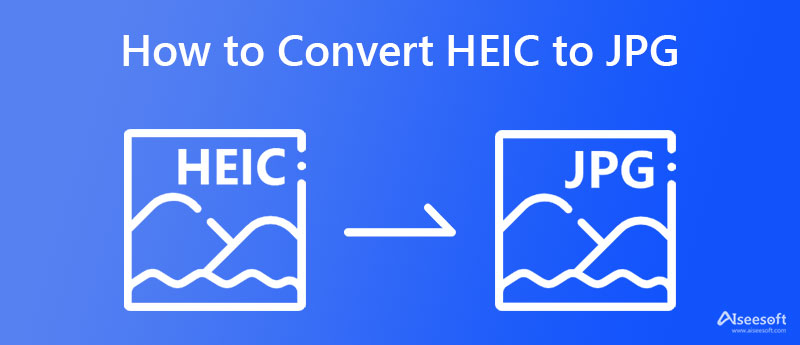
Er HEIC bedre end JPEG? Som du kan se, er der næsten ingen væsentlige forskelle mellem de to formater, hvis du har læst om HEIC og JPG. De kan indeholde billeder af høj kvalitet i så lille en mindre størrelse som muligt, men kvaliteten forbliver den samme. Flere gange nævnte forskellige artikler, at HEIC var beregnet til at være erstatning eller alternativ til JPG, fordi JPEG er et gammelt format. Brugernes interesse er dog fokuseret på at have en JPG til deres billeder; hvis ikke, foretrækker de PNG frem for HEIC, fordi de har en unik kraft: kompatibilitet.
Tidligere var det ikke så populært, men på grund af Apple Inc.'s indflydelse og popularitet har de introduceret HEIC som et standard billedformat til at indeholde superdetaljerede billeder, der bruger små størrelser. Alligevel kan filen kun åbnes som standard på Apple-produkter, så hvis du er Android- og Windows-bruger, skal du downloade en billedfremviser, der understøtter HEIC eller konvertere HEIC til JPG for at åbne filen som standard. Hvis du er interesseret i kampen mellem disse billedformater, kan du læse sammenligningen, vi tilføjede nedenfor;
| HEIC | JPG eller JPEG | |
| Udvikler | Flytende Picture Experts Group (MPEG) | Joint Photographic Experts Group, IBM, Mitsubishi Electric, AT&T, Canon Inc. |
| Står for | Højeffektiv billedbeholder | Fælles Fotografisk Gruppe |
| Lagring af EXIF-metadata | Ja | Ja |
| Åbn som standard på | Apple-produkter (iPhone, iPad og Mac) | Eventuelle enheder |
| Bitdybde | 16-Bit | 8-Bit |
| Tabsfri eller tabsfri | Både | Tabt billedformat |
| Filudvidelse | .heic | .jpg , .jpeg , .jpe .jif , .jfif , .jfi |
| Understøttet af alle billedredigerere | INGEN | JA |
Nu hvor du har set, hvad JPG har, kan du læse de udvalgte konvertere, vi tilføjede nedenfor, for at ændre HEIC til JPG, da vi har tilføjet konvertere, som du kan få adgang til på nettet og offline.
Aiseesoft HEIC til JPG-konverter har konverteringsevnen til at omdanne din HEIC-fil til et nyt format som JPG. Selvom du ikke har plads på dit skrivebord til at downloade en app, kan du stadig bruge denne, fordi den er webbaseret, og der kræves ingen installation for at bruge den. Alt, hvad du uploader og konverterer her, slettes automatisk fra serveren, så der vil ikke være nogen udnyttelse. Det, vi godt kan lide ved denne software, er den rene grænseflade, for den har ingen annoncer og konverteringshastigheden. Hvis du vil lære at konvertere HEIC til JPG ved hjælp af denne AI-konverter, skal du følge de angivne trin nedenfor.
Trin til hvordan man konverterer HEIC til JPG ved hjælp af Aiseesoft HEIC til JPG Converter:
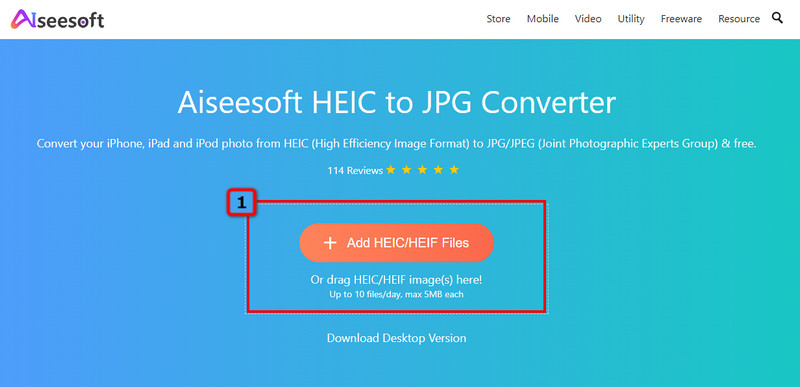
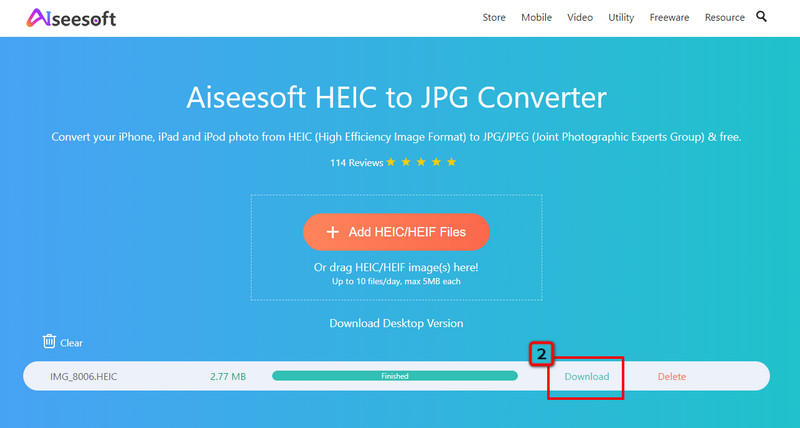
HEICtoJPG.com giver alle onlinebrugere mulighed for at konvertere HEIC til JPG online mere ligetil. JPEGmini drev denne app, og når du besøger webkonverteren, vil du se, at den har en minigrænseflade. Selvom appen er den mindste konverter, du nogensinde vil se, har den stadig magten til at konvertere dine HEIC-filer effektivt, selv i en batch, som den første konverter kan gøre. Alligevel er der en annonce på den, men du behøver ikke bekymre dig, fordi den ikke generer dig. Ikke desto mindre er det et glimrende værktøj; du kan kopiere de trin, vi tilføjer her, for at lære, hvordan du bruger det.
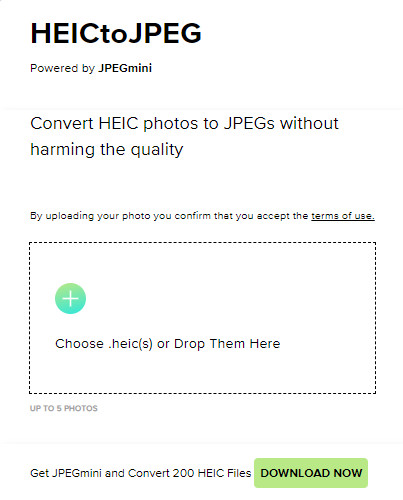
Trin til hvordan man konverterer HEIC til JPG ved hjælp af HEICtoJPG.com:
Når du laver en batchkonvertering af HEIC til JPG, kan du ikke gå galt med at vælge og downloade Aiseesoft HEIC -konverter på dit skrivebord. Den har en mini-grænseflade, der hjælper dig med at udføre opgaven nemt og mestre, hvordan du bruger denne app på ingen tid. Denne konverter har allerede hjulpet millioner af brugere, der har brug for at konvertere deres HEIC. Alle brugere er tilfredse med resultatet, fordi kvaliteten bevares, selvom formatet ikke er det samme. Du kan konvertere ubegrænset her, bevare EXIF-metadataene og øge kvaliteten, når du har købt denne apps eksklusive version.
Selvom det er eksklusivt, er prisen overkommelig for alle, der ønsker at prøve en-måneds- eller livstidslicensen. Uanset hvad, kan du nyde at bruge denne konverter ved at følge nedenstående trin, der viser, hvor effektiv denne konverter er!
Trin til hvordan man konverterer HEIC til JPG ved hjælp af Aiseesoft HEIC Converter:
100 % sikker. Ingen annoncer.
100 % sikker. Ingen annoncer.
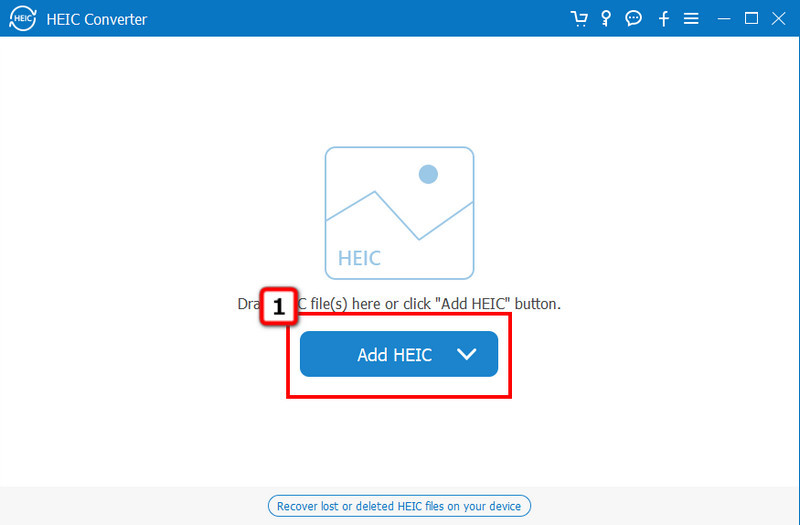
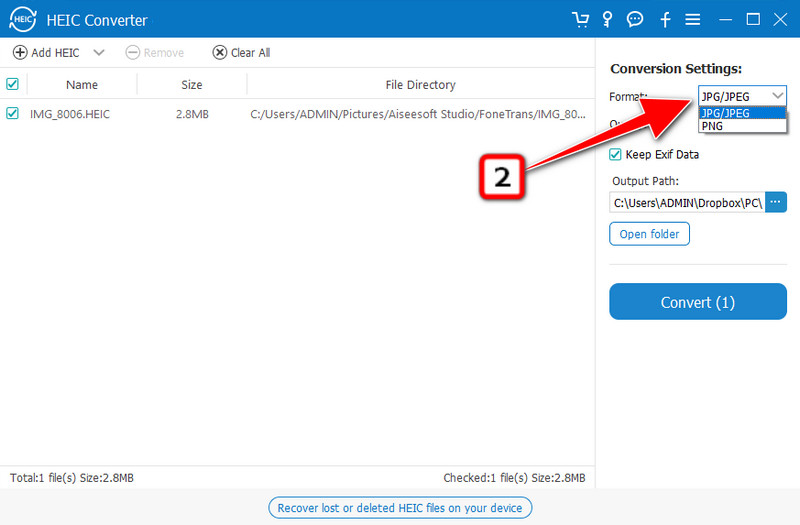
Valgfrit: Vil du beholde metadataene på din HEIC-fil og overføre dem til JPG? Hvis ja, så tjek dette kasse ved at klikke på den, så EXIF-dataene bevares.
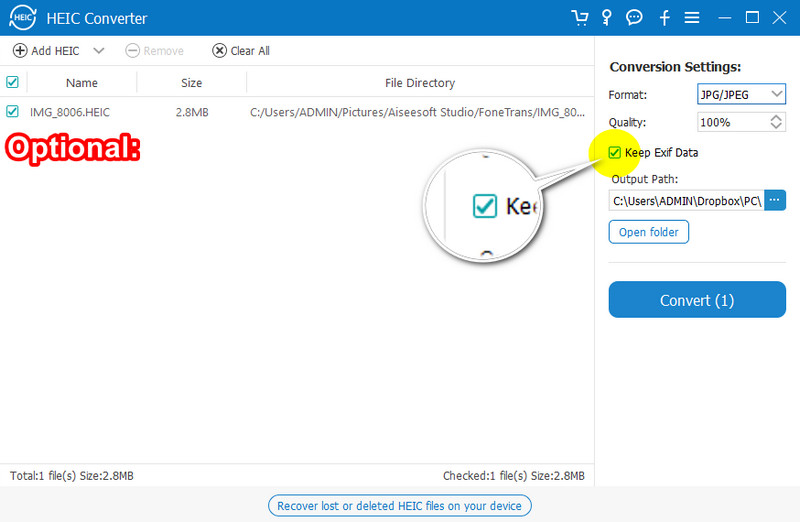
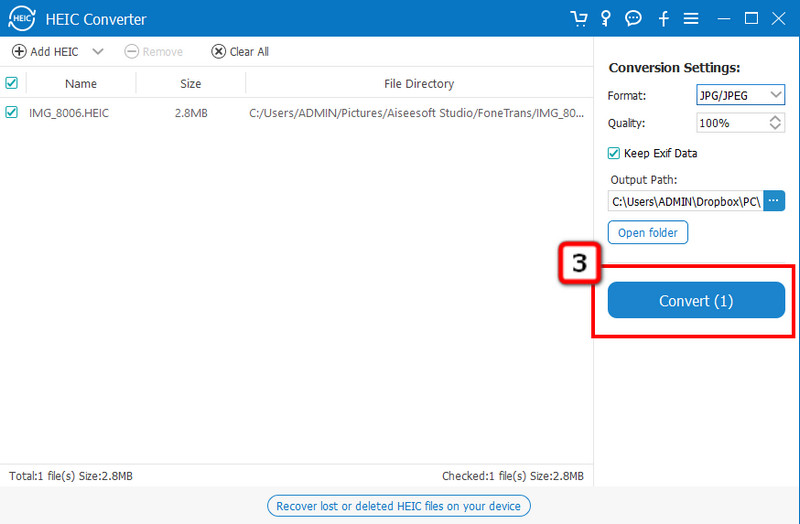
iMazing HEIC Converter er en gratis løsning til effektivt at konvertere HEIC-filer til JPG, så du kan åbne filen med din standardbilledfremviser. Ligesom den første offline-konverter, understøtter denne software træk og slip-kommandoer for en nemmere måde at tilføje HEIC-filer her, især hvis de er mere end to. Plus, det kan beholde EXIF-dataene, når du konverterer filen til en JPG eller PNG. Det er et godt valg for dig, hvis du vil bruge et gratis værktøj til at konvertere HEIC-filen, men alligevel er der nogle ulemper. F.eks. fejler dens batchkonvertering det meste af tiden, og den har ikke et bibliotek til de konverterede HEIC-filer, når den er færdig. hvis du ikke har noget imod disse ulemper, så kan du følge de trin, vi tilføjede nedenfor for dig.
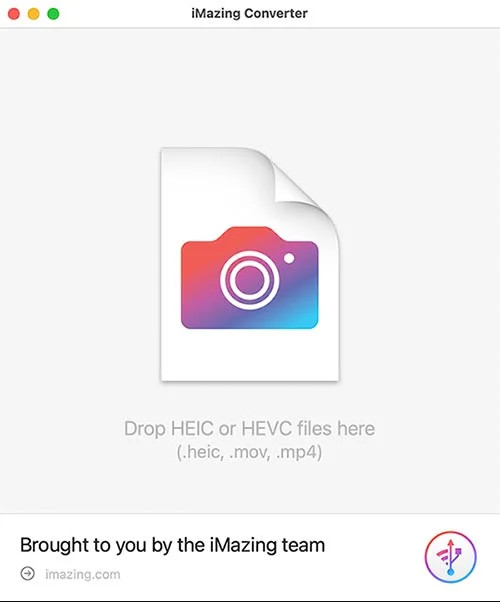
Trin til hvordan man konverterer HEIC til JPG ved hjælp af iMazing HEIC Converter:
Udvidet læsning:
Bonus: Hvordan gemmer man HEIC som JPG på iPhone ved hjælp af Siri-genvej?
Først og fremmest skal du downloade Genveje på Appstore, fordi den endnu ikke er forudinstalleret på din enhed. Åbn appen, klik på + ikonet på startgenvejen, og Tilføj handling. Skriv på søgefeltet Konverter billede og klik på resultatet, der vises øverst. Omdøb muligheden for at konvertere HEIC til JPG, og klik Udført. Gå til billederne, vælg det HEIC-billede, du vil konvertere, og klik Del. Rul ned, og vælg Konverter HEIC til JPG. HEIC-filen vil have en dubletversion i en JPEG-version.
Er det vigtigt at downloade en HEIC til JPG-konverter?
Nå, det er nødvendigt, hvis din internetforbindelse ikke er stabil, så processen ikke bliver afbrudt, og det bliver et besvær for dig. Vi anbefaler, at du downloader Aiseesoft HEIC -konverter i dette tilfælde fordi den har en ultrahurtig konverteringshastighed og er sikker at downloade. Men hvis du bruger en konverter som Aiseesoft HEIC til JPG-konverter, vi kan forsikre dig om, at denne app kan konvertere flere HEIC-filer på ingen tid.
Understøtter HEIC gennemsigtighed?
Ja, HEIC understøtter gennemsigtighed som hvad PNG og GIF understøtter. Billedformater som JPEG/JPG understøtter dog ikke gennemsigtighed.
Hvad er fordelene jeg kan få ved at konvertere HEIC til JPG?
En af de kendte fordele er kompatibilitet; du behøver ikke at installere udvidelsen til appen for at se og redigere billederne i formatet JPEG eller JPG. Derudover kan du nemt overføre billederne, og modtageren kan se dem uden at bruge specialsoftware.
Konklusion
Har du besluttet dig for at konvertere HEIC til JPG? Med de konvertere, vi tilføjer, kan du prøve dem og bruge dem til at ændre dem til standardbilledformatet, mens du bevarer den højeste kvalitet, som HEIC producerer. Så hvad synes du om denne artikel? hjalp det dig? Hvis det er tilfældet, så del dette med andre, der måske har brug for at konvertere deres HEIC-filer til JPG.

Video Converter Ultimate er fremragende videokonverter, editor og forstærker til at konvertere, forbedre og redigere videoer og musik i 1000 formater og mere.
100 % sikker. Ingen annoncer.
100 % sikker. Ingen annoncer.